V době psaní tohoto článku je DJI Air 2S venku něco málo přes rok a je stále silný.
Zdá se, že všichni fandové, tvůrci obsahu a profesionální fotografové tíhnou k Air 2S díky jeho snadnému použití, všestrannosti a profesionální sadě fotografických a video funkcí, včetně 5k videa, 1″ obrazového snímače Sony a jeho hbitosti. ve vzduchu.

Díky své popularitě jsou prodeje Air 2S stále silné. Ve světle toho mnoho kupujících dronů poprvé hledá informace o tom, jak začít s nastavením Air 2S po zakoupení.
Chcete-li připojit Air 2S k dálkovému ovládání pro let, budete si muset stáhnout a nainstalovat aplikaci DJI Fly. Poté budete muset spárovat Air 2S s dálkovým ovladačem a mít nainstalovaný nejnovější firmware pro Air 2S.
Jak propojit Air 2S s aplikací DJI Fly
Aplikace DJI Fly je nejnovější letový software DJI používaný k ovládání letových a kamerových funkcí její novější řady dronů, včetně Mavic Mini, Mini 2, Mini SE, Air 2 a Mavic 3, kromě Air 2S.
1. Stáhněte si aplikaci DJI Fly
Pokud používáte iOS zařízení, jednoduše přejděte do iOS AppStore a stáhněte si a nainstalujte aplikaci DJI Fly.
Pokud používáte Android , budete muset přejít na oficiální stránku stahování DJI. Můžete to udělat ze svého počítače tak, že přejdete do aplikace DJI Fly.
Poté naskenujte QR kód na obrazovce pomocí smartphonu nebo elektronického zařízení.
Případně můžete přejít na stejnou adresu ze smartphonu nebo elektronického zařízení a vybrat Stáhnout Android APK (viz níže).
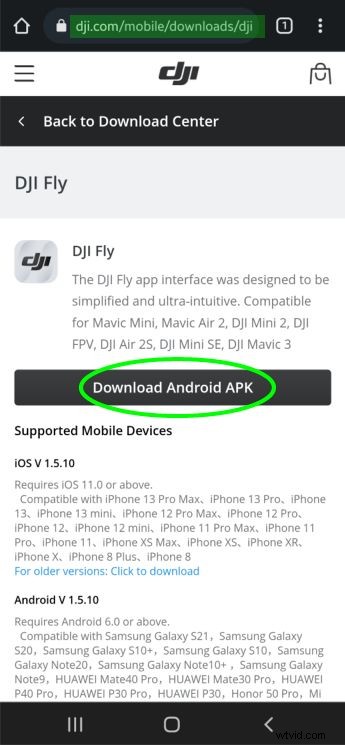
2. Spárujte dálkový ovladač a Air 2S (pomocí aplikace DJI Fly)
Když poprvé otevřete krabici a připravíte Air 2S k letu, musíte Air 2S připojit k aplikaci Fly a spárovat dron s dálkovým ovládáním (RC).
Můžete tak učinit pomocí následujících kroků:
- Fyzicky připojte své chytré zařízení (smartphone nebo tablet) k RC. Brzy zapneme RC.
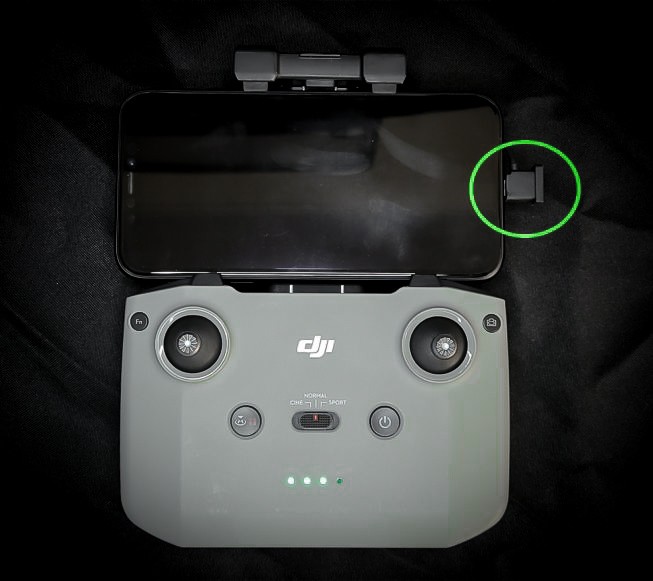
- Po vložení plně nabité baterie do Air 2S zapněte Air 2S stisknutím tlačítka napájení jednou na dronu (umístěném na baterii dronu), poté znovu stiskněte a držte jej přibližně 2 sekundy . Kontrolky na baterii se rozsvítí a zůstanou svítit.

- Nyní zapněte RC, stejně jako samotný dron, stisknutím vypínače a dalším stisknutím a podržením po dobu přibližně 2 sekund.
Jakmile bude zapnuto, uslyšíte pípnutí.

- Na smartphonu nebo tabletu přejděte na aplikaci DJI Fly a otevřete ji .
- Po spuštění aplikace vyberte Průvodce připojením vpravo dole.
Poznámka: Na některých modelech chytrých telefonů nebo tabletů může aplikace Fly požádat o „automatické spuštění“, když je RC zapnutý. K tomu běžně dochází, když používám zařízení Android k létání se svým Air 2S.
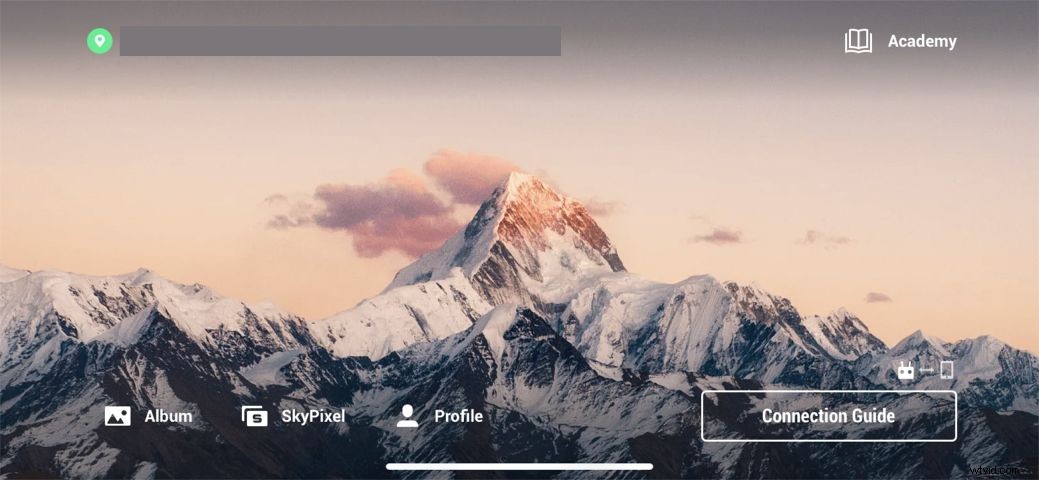
- Na stránce Vybrat model letadla vyberte DJI AIR 2S .
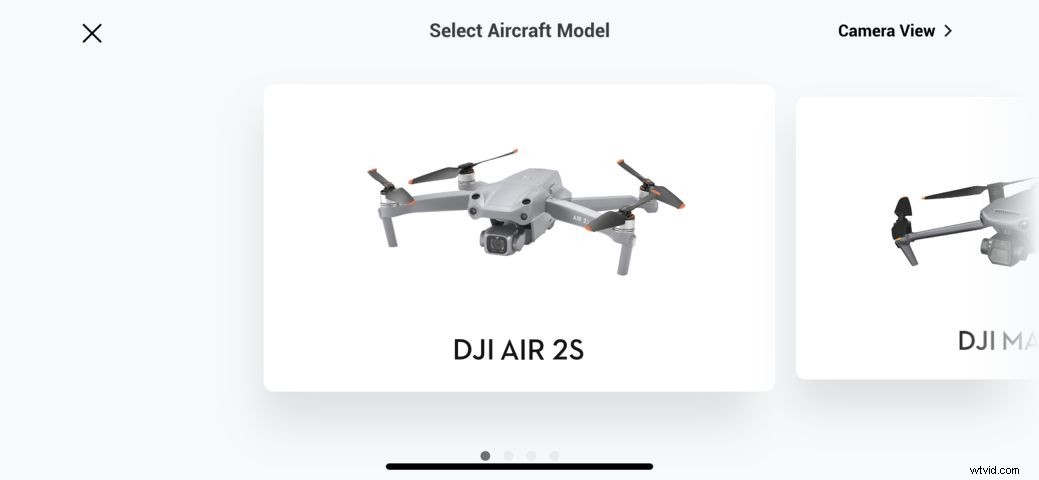
- Poté stiskněte Zobrazení fotoaparátu vpravo nahoře.
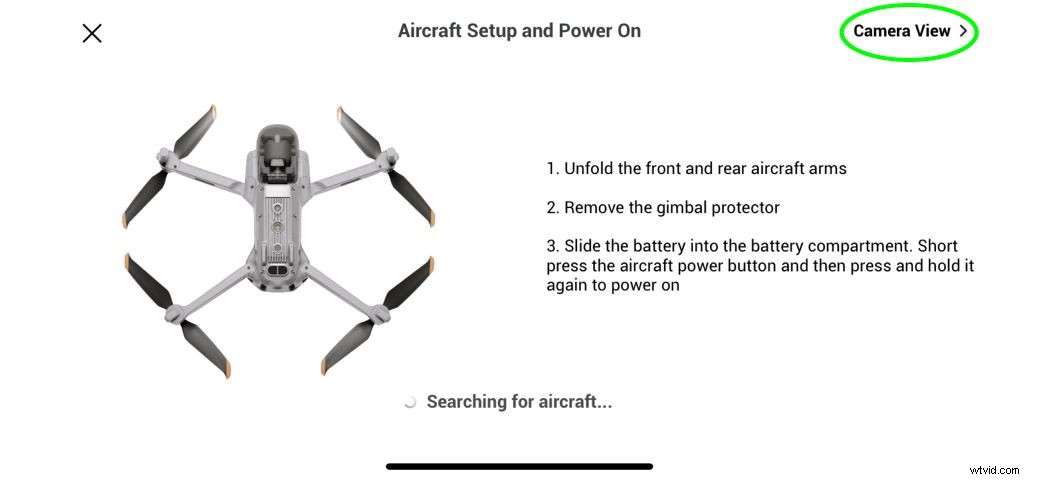
- V Zobrazení fotoaparátu , vyhledejte a stiskněte Nastavení (elipsy v pravém horním rohu).
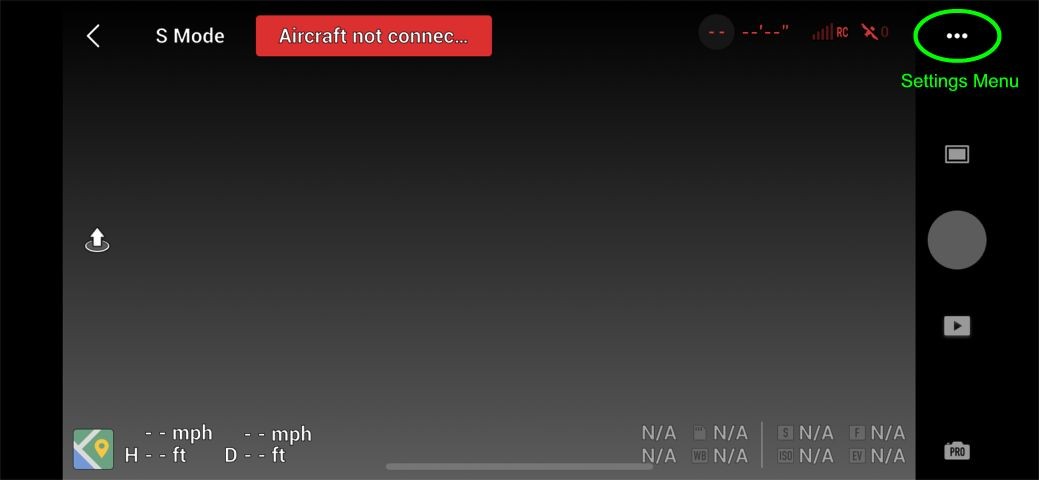
- Na obrazovce Nastavení přejděte na Ovládací prvek a přejděte úplně dolů, dokud se nedostanete k možnosti Připojit k letadlu. Stiskněte Připojit k letadlu .
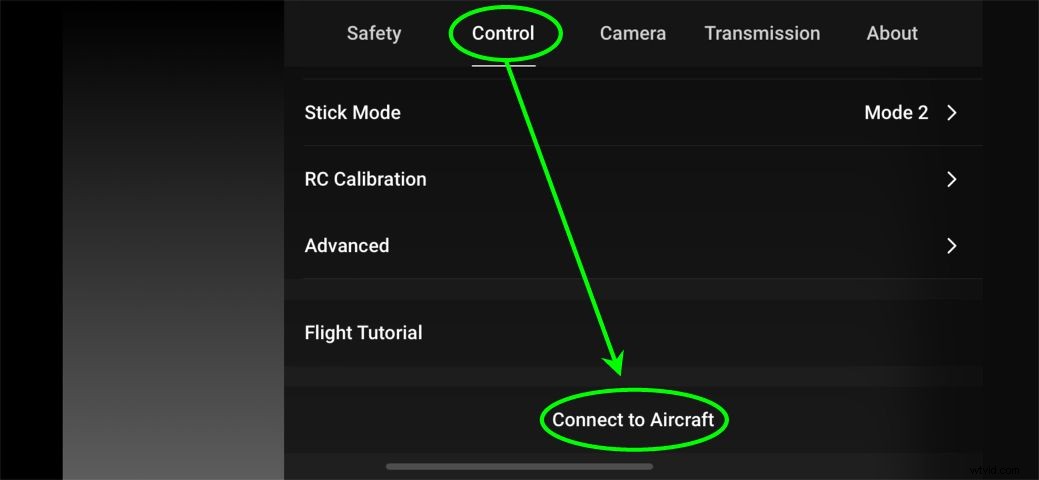
- RC začne pípat a poté budete vyzváni, abyste stiskli tlačítko pro připojení na letadle pro připojení dálkového ovládání.
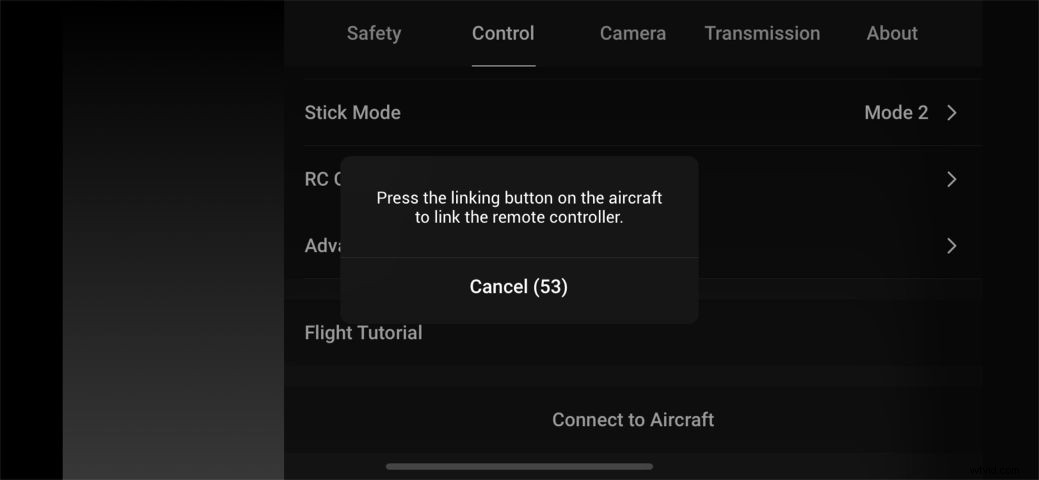
- U Air 2S není žádné speciální tlačítko pro připojení, jako je to na spodní straně Mini 2. Jednoduše stiskněte a podržte tlačítko napájení na Air 2S po dobu přibližně 4 sekund.

3. Spárování dálkového ovladače a Air 2S (pomocí propojení RC tlačítek)
Alternativním způsobem spárování RC a Air 2S v nabídce nastavení aplikace DJI Fly je použití kombinace tlačítek na samotném dálkovém ovladači.
Postupujte podle kroků 1–5 jak je uvedeno výše.
Potom namísto přechodu do nabídky Nastavení proveďte následující:
- Současně stiskněte Přizpůsobitelné tlačítko (označené Fn)
- Tlačítko spouště/záznam (tvar kamery)
- A Tlačítko pro přepínání fotografií/videí (v horní části RC).
- Tím uvedete dálkový ovladač do režimu párování.
Po dokončení tohoto kroku můžete nyní pokračovat kroky 8 a 9 .
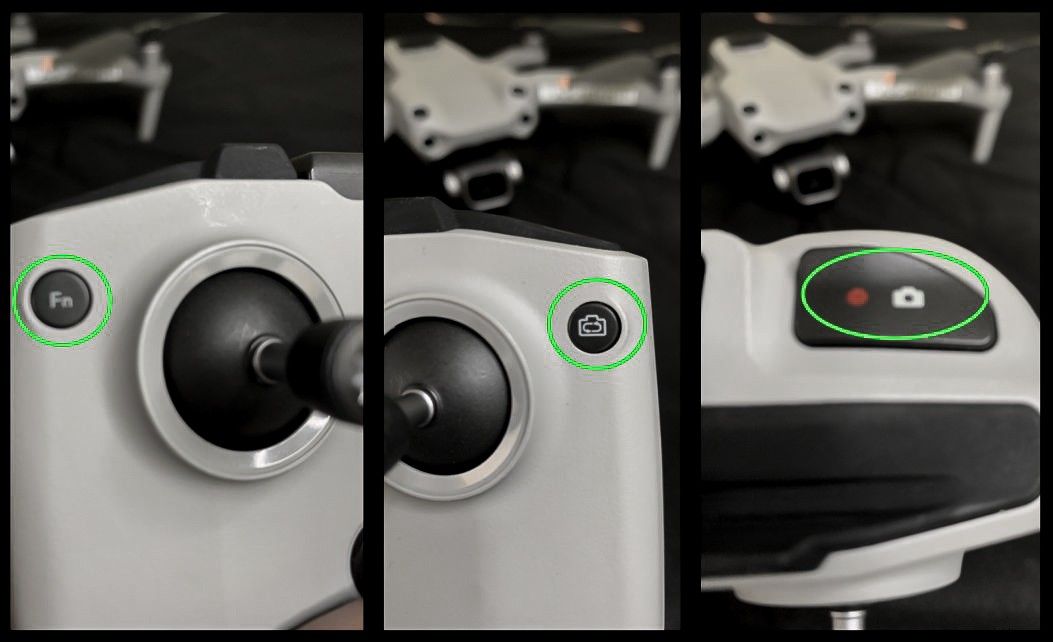
4. Připojte se k aplikaci DJI Fly App (po úvodním spárování)
Nyní, když je nastaveno počáteční párování, budete moci používat svůj Air 2S, aniž byste museli znovu spárovat dron s RC, pokud se nerozhodnete zakoupit DJI Smart Controller nebo DJI RC Pro, v takovém případě budete mít k propojení nového ovládacího zařízení s vaším Air 2S.
Kdykoli po počátečním spárování budete chtít létat se svým Air 2S (nebo jakýmkoliv dronem), budete se muset připojit k letové aplikaci dronu, v tomto případě k aplikaci DJI Fly.
Chcete-li se připojit k aplikaci DJI Fly pro let, když jste na místě, jednoduše proveďte následující:
- Fyzicky připojte své chytré zařízení (smartphone nebo tablet) k RC a zapněte jej.
- Stiskněte tlačítko napájení jednou na dronu a poté znovu stiskněte a držte jej po dobu přibližně 2 sekund. Uslyšíte roztočení ventilátoru Air 2S, škubnutí vrtulí a rozsvícení kontrolek LED.
- Zapněte RC jedním stisknutím tlačítka napájení a dalším stisknutím a přidržením po dobu přibližně 2 sekund. Jakmile bude zapnuto, uslyšíte pípnutí.
- Přejděte do aplikace DJI Fly . Nejprve vás přenese na hlavní obrazovku, poté vás automaticky přenese na obrazovku přenosu obrazu, pokud není k dispozici žádná aktualizace firmwaru.
Jak aktualizovat firmware DJI Fly a Air 2S, dálkový ovladač a baterie
Něco, co možná ne za důležité při létání s Air 2S považovat pravidelné aktualizace firmwaru nebo dokonce aktualizace samotné aplikace DJI Fly.
Aktualizace firmwaru jsou důležité, protože řeší některé problémy, které si spotřebitelé a letoví testeři mohli všimnout, a také zavádějí nové nebo potřebné sady funkcí, díky nimž je dron funkčnější.
Aktualizace firmwaru často vylepšují konektivitu dronu.
Stejně jako v případě Mavic 3 aktualizace firmwaru zlepšily rychlost, s jakou se Mavic 3 zablokoval na satelitech, což je problém, který mnohé frustroval a několik významných provozovatelů dronů dokonce chtělo své Mavic 3 prodat.
DJI F ly App
Ať už používáte verzi pro iOS nebo verzi pro Android, z výše uvedených důvodů je nejlepší udržovat aplikaci DJI Fly aktualizovanou.
Aktualizace pro své zařízení se systémem iOS můžete snadno najít tak, že přejdete do svého iOS AppStore a podíváte se na svůj seznam Dostupných aktualizací . Pokud je k dispozici, budete jej moci aktualizovat.
Pro zařízení Android budete vyzváni k aktualizaci aplikace, když otevřete DJI Fly, pokud je k dispozici aktualizace. Pěkné a snadné.
Air 2S/dálkový ovladač
Pokud je k dispozici nová aktualizace firmwaru, jakmile přejdete do aplikace DJI Fly a jste připojeni k letadlu a RC, na hlavní obrazovce se zobrazí výzva, že je k dispozici nová verze firmwaru.
Jednoduše klepněte na výzvu pro vstup na obrazovku aktualizace a klepněte na Spustit aktualizaci .
Poznámka: Je důležité, abyste během aktualizace nevypínali RC ani Air 2S ani neukončovali aplikaci. Během procesu může dron pípat, LED kontrolky blikat a Air 2S &RC se samy restartují. To je normální a součástí procesu aktualizace.
Baterie/Baterie
Stejně důležité jako udržování firmwaru RC a dronu v aktuálním stavu je to stejné s bateriemi.
Pokud je v aktuální aktualizaci firmwaru zahrnuta aktualizace baterie, při aktualizaci Air 2S s nainstalovanou aktuální baterií se automaticky aktualizuje.
Pokud je v aktuální aktualizaci firmwaru skutečně zahrnuta aktualizace baterie, pro aktualizaci dalších baterií (pokud nějaké máte), jednoduše vložte další baterii do dronu, zapněte jej a připojte se k aplikaci DJI Fly.
Znovu vás vyzve ke spuštění aktualizace.
Tento proces budete muset opakovat pro tolik baterií, kolik máte pro svůj dron.
Závěr
Jak je vidět, existuje několik důvodů a způsobů, jak Air 2S připojit. Obecně platí, že při aktivaci nového dronu vždy dodržujte pokyny pro párování poskytnuté výrobcem vašeho dronu.
Po dokončení počátečního spárování budete moci automaticky připojit Air 2S k aplikaci RC a DJI Fly.
Pokud se z nějakého důvodu rozhodnete zakoupit DJI Smart Controller nebo DJI RC Pro, budete je muset spárovat nebo propojit s vaším Air 2S.
Pro připomenutí a poslední poznámku je důležité udržovat firmware pro Air 2S aktuální, protože to může vyřešit problémy, které s dronem aktuálně můžete mít, a zajistit, že se budete moci bezproblémově připojit.
